Come ottenere il massimo da Evernote Web Clipper
Varie / / February 12, 2022
Evernote Web Clipper è uno dei migliori strumenti in circolazione se il tuo lavoro prevede la navigazione sul Web tutto il tempo, ad esempio se sei uno scrittore di notizie o articoli (o ti piace semplicemente tenerti ben informato). Ecco come sfruttare al meglio questo fantastico strumento.
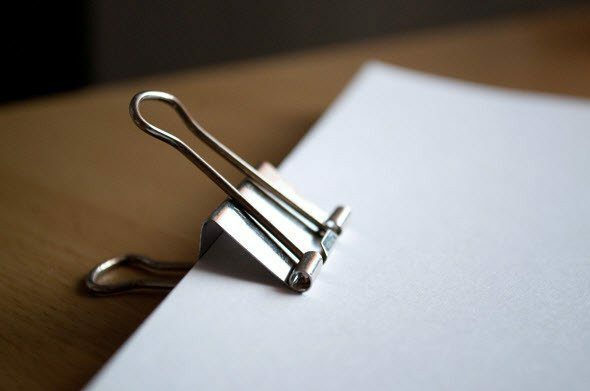
Clipper Web Evernote
Innanzitutto, perché è importante utilizzare uno strumento come Evernote Web Clipper? Bene, perché ti aiuta a salvare i contenuti che vorrai rivedere in seguito. Inoltre, detto contenuto è memorizzato nel tuo Evernote account, dove puoi trovarlo e organizzarlo facilmente.
Queste cose vengono fatte tramite la sua estensione Chrome, che ultimamente ha ricevuto una miriade di nuove e utili funzionalità, funzionalità che daremo un'occhiata.
Inizia installando l'estensione da Il negozio online di Chrome se non l'hai già fatto. Dopo l'installazione, noterai che hai un nuovo pulsante sulla barra degli strumenti di Chrome, un pulsante che sembra un elefante. Questo piccolo bottone sarà tuo amico d'ora in poi.
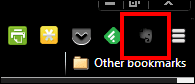
Quando hai navigato su una pagina che si desidera conservare per la visualizzazione successiva, fai clic sul tuo piccolo amico elefante e ti offrirà alcune opzioni molto utili. Diamo un'occhiata a quelli più belli.
Salva se necessario
Questa è una delle parti migliori. Forse vuoi solo la parte di testo di un articolo, per una semplice lettura, senza tutte le immagini in esso contenute. Puoi salvare solo l'articolo stesso, in forma semplificata senza tutta la grafica, o anche l'intera pagina se lo desideri.
Tuttavia, se hai solo bisogno di un segnalibro, anche questo è perfettamente fattibile.

Mantieniti organizzato
Se sei il tipo a cui piace mantenere le tue informazioni compartimentate, questa estensione è eccellente per facilitare l'organizzazione. Il Web Clipper ti consente di salvare i tuoi ritagli su qualsiasi taccuino che desideri. Ho creato un taccuino speciale solo per i miei ritagli web. Puoi persino creare taccuini specifici per lavoro, ritagli personali e molto altro.
In questo modo è molto più facile trovare i tuoi contenuti. Puoi anche salvare direttamente in quaderni condivisi. Ciò ti consente di condividere facilmente le tue scoperte di navigazione con tutti coloro che hanno accesso. Puoi facilmente cambiare il taccuino su cui stai salvando; basta fare clic sulla freccia accanto al titolo del taccuino attivo.
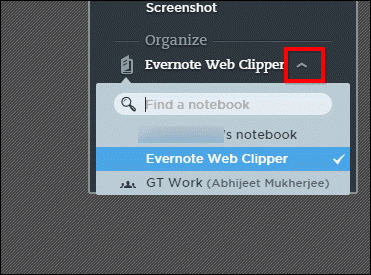
Puoi anche aggiungere tag e commenti a ciò che stai ritagliando per semplificare la ricerca.
Salva un PDF direttamente su Evernote
Questa è una caratteristica che mi piace molto. Quando visualizzi un PDF online, puoi salvarlo facilmente (o aggiungerlo ai segnalibri) nel tuo account Evernote per visualizzarlo in seguito. Se fai clic sul pulsante nella barra degli strumenti nel visualizzatore PDF, noterai che i menu sono cambiati. Ora puoi ritagliare il PDF stesso o aggiungerlo ai segnalibri.
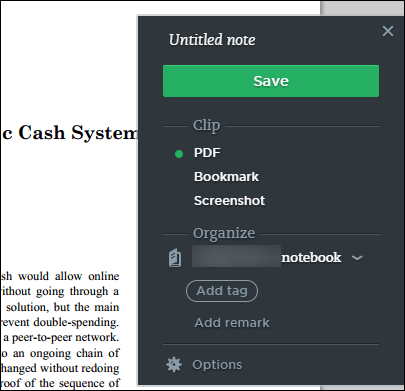
Facile accesso
Non è necessario scorrere il menu della barra degli strumenti se si desidera ritagliare rapidamente qualcosa. È possibile semplicemente fare clic con il pulsante destro del mouse sulla pagina che si desidera ritagliare; il menu includerà le opzioni necessarie.
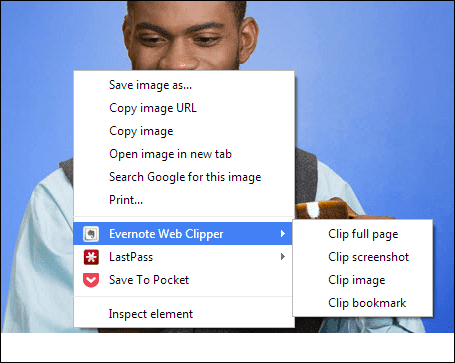
Se hai una funzione specifica di Evernote Web Clipper che utilizzi costantemente, sappi che c'è sicuramente una scorciatoia per essa. Per vedere di cosa si tratta, fai clic sul pulsante Web Clipper nella barra degli strumenti di Google Chrome, quindi fai clic su Opzioni.

Ora vai al Tasti rapidi scheda. Sono sicuro che la funzione che usi di più ha la sua scorciatoia e questo è tutto ciò che devi ricordare. Puoi anche modificare le scorciatoie per un'esperienza più personalizzata e conveniente.

Screenshot con le tue note
Ho salvato una delle parti migliori per ultima. Se scegli screenshot nel menu, puoi fare uno screenshot di una sezione della pagina che stai guardando, che puoi annotare con tutto ciò che vuoi.
Puoi persino sfocare parti dell'immagine, oltre a poter inserire testo o contrassegnare ciò che devi tenere a mente.
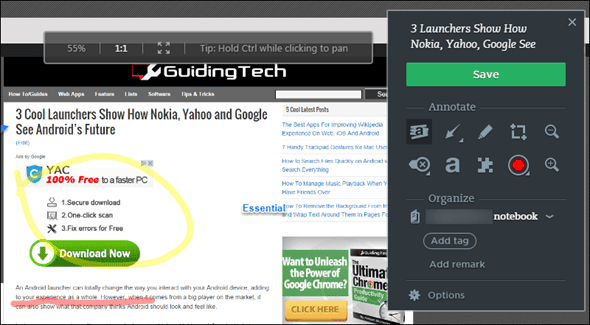
Linea di fondo
Insieme a Evernote stesso, Evernote Web Clipper crea un pacchetto abbastanza difficile da battere quando si guarda per uno strumento per salvare e catalogare articoli, immagini e altre informazioni in cui ti imbatti durante la navigazione in linea.
Ultimo aggiornamento il 03 febbraio 2022
L'articolo sopra può contenere link di affiliazione che aiutano a supportare Guiding Tech. Tuttavia, non pregiudica la nostra integrità editoriale. Il contenuto rimane imparziale e autentico.



